任务栏消失怎么办?5招快速修复
时间:2025-08-18 14:40:25 213浏览 收藏
小伙伴们对文章编程感兴趣吗?是否正在学习相关知识点?如果是,那么本文《电脑桌面的任务栏不见了怎么办 5招搞定》,就很适合你,本篇文章讲解的知识点主要包括。在之后的文章中也会多多分享相关知识点,希望对大家的知识积累有所帮助!
有时候打开电脑,发现原本熟悉的任务栏不见了,导致桌面操作变得非常不便。这种情况并不少见,通常由系统设置误调、资源管理器异常或驱动冲突等问题引起。本文将为你提供几种实用的解决方案,帮助你迅速找回消失的任务栏。

一、检查是否开启了“自动隐藏任务栏”
这是任务栏“消失”最常见的原因。Windows系统支持任务栏“自动隐藏”功能,启用后任务栏会在不使用时自动收起,只有将鼠标移至屏幕边缘才会显示。
应对方法:
1. 将鼠标指针移动到屏幕的底部、左侧、右侧或顶部边缘,观察任务栏是否弹出。
2. 如果任务栏出现,右键点击其空白区域,选择“任务栏设置”。
3. 在设置页面中找到“自动隐藏任务栏”选项,将其关闭。
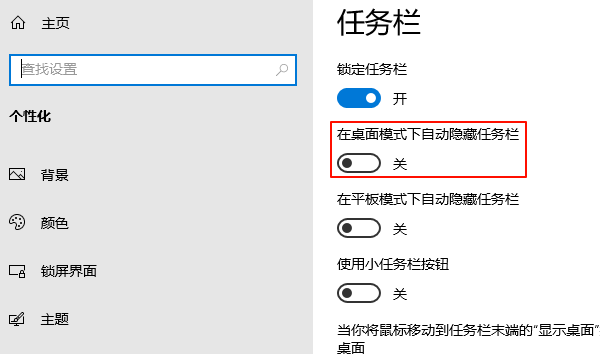
二、重启Windows资源管理器(Explorer.exe)
任务栏丢失也可能是由于资源管理器进程崩溃或未正常启动所致。通过任务管理器重启该进程,往往能快速恢复任务栏。
操作流程:
1. 按下 Ctrl + Shift + Esc 组合键,打开任务管理器。
2. 在“进程”选项卡中找到“Windows 资源管理器”。
3. 选中该项后,点击右下角的“重新启动”按钮。
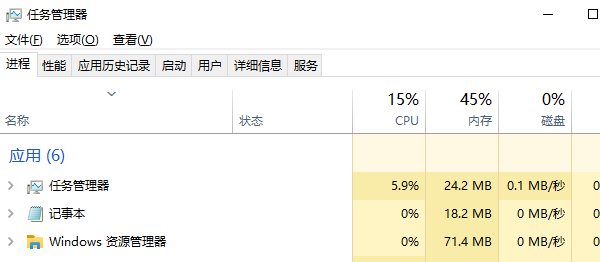
重启后,任务栏通常会重新加载。若问题依旧,建议排查显卡或主板驱动是否异常。此时可借助“驱动人生”工具进行自动检测与驱动更新,操作便捷且效率较高。
1. 点击下载并安装“驱动人生”,运行后切换至“驱动管理”模块,点击“立即扫描”。
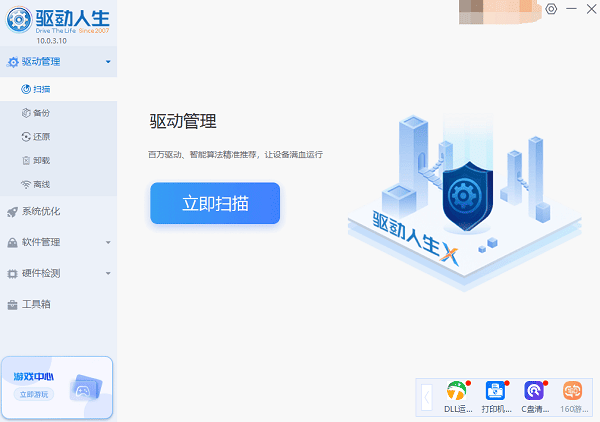
2. 若扫描结果显示显卡驱动存在问题或有更新版本,点击“升级驱动”完成安装。
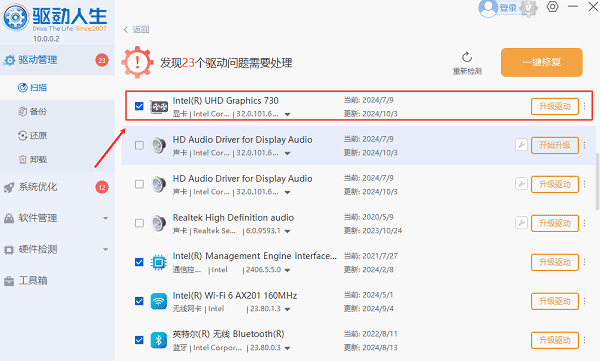
三、确认是否处于“全屏模式”
某些应用程序(如浏览器、视频软件或游戏)在全屏状态下会自动隐藏任务栏。虽然这是正常行为,但程序卡顿可能导致任务栏无法恢复。
解决办法:
1. 尝试按下 F11 键退出全屏模式。
2. 若无效,可尝试关闭当前运行的应用程序,查看任务栏是否重新出现。
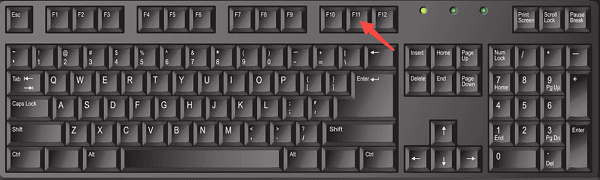
四、查看是否启用了“平板模式”(适用于Windows 10/11)
在 Windows 10 和 Windows 11 系统中,开启“平板模式”后,系统界面会进行优化调整,任务栏可能被隐藏或变为触控友好样式。
关闭步骤:
1. 点击屏幕右下角的“通知中心”图标(气泡状)。
2. 查看是否有“平板模式”按钮处于开启状态,如有,点击关闭即可。
五、新建用户账户排查系统或配置故障
如果上述方法均无效,可能是当前用户配置文件损坏或系统设置异常。此时可尝试创建一个新的本地账户,测试任务栏是否正常显示。
操作指引:
1. 进入“设置” → “账户” → “家庭和其他用户”。
2. 添加一个新的本地用户账户,并使用该账户登录系统进行测试。
3. 若新账户中任务栏正常显示,则问题可能出在原账户的配置上,建议迁移数据后修复或更换用户配置。
到这里,我们也就讲完了《任务栏消失怎么办?5招快速修复》的内容了。个人认为,基础知识的学习和巩固,是为了更好的将其运用到项目中,欢迎关注golang学习网公众号,带你了解更多关于的知识点!
-
501 收藏
-
501 收藏
-
501 收藏
-
501 收藏
-
501 收藏
-
492 收藏
-
418 收藏
-
454 收藏
-
435 收藏
-
498 收藏
-
445 收藏
-
382 收藏
-
159 收藏
-
139 收藏
-
342 收藏
-
133 收藏
-
476 收藏
-

- 前端进阶之JavaScript设计模式
- 设计模式是开发人员在软件开发过程中面临一般问题时的解决方案,代表了最佳的实践。本课程的主打内容包括JS常见设计模式以及具体应用场景,打造一站式知识长龙服务,适合有JS基础的同学学习。
- 立即学习 543次学习
-

- GO语言核心编程课程
- 本课程采用真实案例,全面具体可落地,从理论到实践,一步一步将GO核心编程技术、编程思想、底层实现融会贯通,使学习者贴近时代脉搏,做IT互联网时代的弄潮儿。
- 立即学习 516次学习
-

- 简单聊聊mysql8与网络通信
- 如有问题加微信:Le-studyg;在课程中,我们将首先介绍MySQL8的新特性,包括性能优化、安全增强、新数据类型等,帮助学生快速熟悉MySQL8的最新功能。接着,我们将深入解析MySQL的网络通信机制,包括协议、连接管理、数据传输等,让
- 立即学习 500次学习
-

- JavaScript正则表达式基础与实战
- 在任何一门编程语言中,正则表达式,都是一项重要的知识,它提供了高效的字符串匹配与捕获机制,可以极大的简化程序设计。
- 立即学习 487次学习
-

- 从零制作响应式网站—Grid布局
- 本系列教程将展示从零制作一个假想的网络科技公司官网,分为导航,轮播,关于我们,成功案例,服务流程,团队介绍,数据部分,公司动态,底部信息等内容区块。网站整体采用CSSGrid布局,支持响应式,有流畅过渡和展现动画。
- 立即学习 485次学习
